Mainos
Näetkö DLL-virheen Windows-tietokoneellasi? Nämä yleiset virheet 5 yleisintä Windows-virhettä ja kuinka korjaan neÄlä anna Sininen Kuolemanruutu pilata Windows-käyttökokemustasi. Olemme keränneet syitä ja ratkaisuja yleisimpiin Windows-virheisiin, jotta voit korjata ne, kun ne ilmestyvät. Lue lisää ovat turhauttavia vianmääritykseen, koska sinun on usein suoritettava useita vaiheita ongelman löytämiseksi.
Tarkastellaan joitain yleisimmistä DLL-virheistä ja suoritetaan näiden ärsyttävien ongelmien vianetsintäprosessi.
Mikä on DLL?
Se auttaa ymmärtämään, mitä virheilmoitus tarkoittaa, ennen kuin aloitat vianetsinnän. DLL tarkoittaa Dynaaminen linkkikirjasto. Pohjimmiltaan nämä tiedostot ovat Windowsin ydinosa, ja niiden avulla ohjelmat voivat suorittaa erilaisia toimintoja kirjoittamatta niitä tyhjästä joka kerta.
Ohjelma voi esimerkiksi käyttää DLL-tiedostoa halutessaan näytä viesti näytöllä Kaikkien 12 naurettavin Windows-virheNäet todennäköisesti paljon tylsää Windows-virhesanomaa joka päivä. Tule nauttimaan naurettavista, vain naurua varten. Lue lisää
. Se käyttää asianmukaista DLL: ää tämän laatikon luomiseen sen sijaan, että kehittäjien olisi tehtävä uusi. Tämä lisää ohjelmoijien tehokkuutta ja standardisointia kaikkialla Windowsissa.Mutta kun jokin menee pieleen, kyseinen DLL-tiedosto voi kadota. Ja koska monet ohjelmat voivat jakaa yhden DLL-tiedoston tietokoneellasi (jopa samanaikaisesti), DLL-virhe ei usein tarkoita yhden sovelluksen ongelmaa. Tämä on osa sitä, mikä tekee vianetsinnästä tuskan.
Yleiset DLL -virheet
Kuten saatat kuvitella, jotkut DLL-tiedostot avautuvat virheilmoituksissa useammin kuin toiset. Tässä on joitain niistä DLL-tiedostoista, jotka tunnetaan parhaiten aiheuttaneista ongelmista.
MSVCP140, MSVCP120, MSVCP110 ja MSVCP100
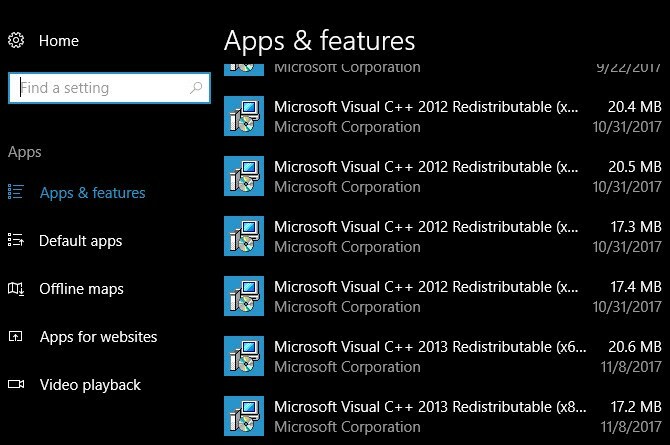
Kaikki nämä neljä ovat saman version eri versioita (14.0, 10.0 jne.). MSVC on Microsoft Visual C ++, erittäin yleinen muoto Windows-sovelluksille.
On mahdollista, että jos avaat asennettujen ohjelmien luettelon, näet useita merkintöjä Microsoft Visual C ++ 20xx uudelleenjakelukelpoinen. Aina kun asennat ohjelman, joka tarvitsee tietyn version tästä paketista, se kehottaa sinua tekemään niin tai se ei toimi.
Koska tätä tiedostoa käyttää niin monet sovellukset, se näkyy yleensä virheinä Kuinka korjata Windows Visual C ++ ajonaikaiset virheetVisual C ++ -virheet ovat yleinen ongelma Windows-käyttäjille. Mutta tiedätkö kuinka korjata ne? Lue lisää . Käyttäjät ilmoittavat tästä aiheutuneista ongelmista käynnistettäessä Skype, WordPress-sovellus ja erilaisia pelejä.
MSVCR100, MSVCR71
Nämä kaksi DLL-tiedostoa ovat yllä mainittujen kumppaneita. Samalla kun CP niissä tarkoittaa C ++, nämä tiedostot sisältävät kirjastot C ohjelmointikieli. Nämä kaksi numeroa ovat jälleen saman tiedoston eri versioita, ja sinulla on todennäköisesti asennettuna useita versioita ohjelman yhteensopivuuden ansiosta.
Koska nämä ovat niin yleisiä, virheitä ilmenee usein, kun käynnistät useita ohjelmistoja.
VCRUNTIME140
Dynaamisten linkkikirjastojen "linkki" on olemassa syystä - tässä on toinen DLL, joka liittyy kahteen ensimmäiseen. Visual C ++ -kirjaston DLL-versioiden versiot 7–13 käyttivät eri nimen jokaiselle versiolle, mikä johti edellä mainittuihin yleisiin tiedostoihin. Versiosta 14 alkaen kumpaakin kieltä käyttävien ohjelmien on oltava linkkejä toiseen uuteen DLL-tiedostoon. Sen nimi on VCRUNTIME, joka muuttuu jokaisen uuden version mukana.
Tämän virheen tiedetään tapahtuvan yritettäessä ajaa Adobe Creative Cloud -ohjelmistoa Täydellinen aloittelijan opas Adobe Photoshop Creative Cloud -sovellukseenLöydätkö itsesi Photoshopin hukkuun? Etkö ole varma, kuinka suorittaa jopa yksinkertaisimmatkin tehtävät? Tässä oppaassa katsotaan Adobe-ohjelmiston absoluuttiset perusteet. Lue lisää , samoin kuin Kodi.
D3DX9_43
Tässä on DLL, jolla on erilainen juuri. DX tässä tiedostonimessä viittaa Microsoft DirectX, sovellusliittymäkokoelma multimediapelien ja sovellusten ajamiseen. 43 otsikossa viittaa tiettyyn versioon, joten saatat nähdä tämän myös toisella numerolla.
Koska tietokoneesi käyttää vain DirectX: ää näissä intensiivisissä ohjelmissa, näet tämän virheen todennäköisesti videopelin käynnistyksen yhteydessä.
Lame_enc
Lame_enc ei ole loukkaus tietokoneellesi. Se viittaa LAME (LAME Ain’t the MP3 Encoder) -kooderiin, jonka avulla ääniohjelmisto voidaan muuntaa MP3-tiedostoksi. Ohjelmistopatenttien takia MP3: n kuolema: Lyhyt historia maailman suosituimmasta ääniformaatistaSaksan säätiö, joka omistaa patentin kunnioitettavalle "vanhalle" musiikkimuodolle MP3, ilmoitti äskettäin antavansa patenttinsa raukeaa. Lue lisää , ohjelmat eivät laillisesti voi sisältää MP3-koodausohjelmistoja. Siten sinun on asennettava LAME itse.
Suurimmalla osalla käyttäjiä, jotka näkevät tämän virheen, LAME on asennettu käytettäväksi Audacityssä Audacity 2.2.0 -ominaisuudet, joista sinun on tiedettäväAudacitystä ei ole koskaan puutunut ominaisuuksia - mutta viimeisimmässä versiossa on joitain vakavia parannuksia. Lue uutta! Lue lisää . Jos et käytä Audacityä, näet todennäköisesti tämän virheen yrittäessäsi ladata tai tallentaa MP3-tiedoston.
Ennen kuin suoritat kaikki alla olevat vianetsintävaiheet, varmista, että olet LAME todella asennettuna. Jos näet Audacityn viestin, joka alkaa Audacity ei vie MP3-tiedostoja suoraan ..., lataa LAME ja yritä uudelleen.
Ntdll
Luultavasti vakavin virhe luettelossa, NTDLL on tiedosto, joka käsittelee NT-ytimen toimintoja. NT seisoi tapana Uusi teknologia ja oli kerran osa Windows-tuotenimeä, mutta nyt se sisältyy vain Windowsin teknisiin tietoihin.
Tämän DLL -virheet johtuvat usein ajuriasioista tai ongelmasta Windowsin liittymisessä ohjelmaan. Koska tämä tiedosto käsittelee alhaisen järjestelmän toimintoja, kaatumat estävät sinua käynnistämästä Windowsia.
DLL-virheiden vianetsintä
Nyt kun olemme tarkistaneet joitain yleisimmistä virheistä, käydään läpi niiden yleinen vianmääritys Nuken Windowsin vianetsintäWindows vie paljon paskaa ongelmiin, jotka eivät kuulu valvontaan. Tutustu suurimpiin ongelmiin, joita ihmiset ovat väärin kiinnittäneet Windowsiin, ja kuinka he tosiasiallisesti vianetsivät. Lue lisää . Huomaa, että nämä ovat yleisiä vianetsintävaiheita, eivätkä välttämättä koske kaikkia virheitä. Mutta jos saat virheen, koska DLL-tiedostot puuttuvat, tämä järjestys auttaa.
- reboot
- Tarkista puuttuva DLL
- Asenna Windows-päivitykset
- Asenna vaikutusalaan kuuluva ohjelma uudelleen
- Päivitä asianmukaiset ohjaimet
- Suorita järjestelmätiedosto tarkistus
- Etsi haittaohjelmia
- Rekisteröi DLL uudelleen
- Kokeile järjestelmän palauttamista
- Palauta Windows
Vaihe 0: Mitä ei tehdä
Kun vianetsintää DLL -virheitä, törmäät varmasti verkkosivustoihin, jotka väittävät, että ne voivat korjata kaikki ongelmasi yksinkertaisella lataamalla tarvitsemasi DLL -tiedoston. Älä lataa DLL-tiedostoja näiltä verkkosivustoilta.
Kuten ohjainpäivitysapuohjelmat, sinulla ei ole mitään keinoa tietää, mistä nämä sivustot saivat DLL: n. Siksi, he eivät lähes varmasti ole virallisia, ovat usein vanhentuneita ja voi sisältää haittaohjelmia. Lisäksi yhden DLL-tiedoston korvaaminen ei usein riitä korjaamaan ongelmaa, mikä tarkoittaa, että uuden jäljittäminen on ajanhukkaa.
Vältä myös hyppäämästä oikealle virhettä aiheuttavalle DLL-tiedostolle, älä kaivaa Windowsin rekisteriä. Nämä lisävaiheet eivät ole välttämättömiä useimmissa tapauksissa, ja voit helposti lopulta aiheuttaa enemmän ongelmia Kuinka ei vahingossa korjata Windows-rekisteriäTyöskenteletkö Windows-rekisterin kanssa? Ota huomioon nämä vinkit ja saat paljon vähemmän todennäköisesti vahingoittaa tietokonettasi. Lue lisää .
Vaihe 1: Käynnistä uudelleen
Kuten useimpien vianmääritysten yhteydessä, Uudelleenkäynnistyksen tulisi olla mitä yrität ensin Miksi tietokoneen uudelleenkäynnistäminen korjaa niin monia ongelmia?"Oletko yrittänyt käynnistää uudelleen?" Se on teknisiä neuvoja, joita heitetään paljon ympäri, mutta on syy: se toimii. Ei vain tietokoneille, mutta laaja valikoima laitteita. Selitämme miksi. Lue lisää . Jos olet onnekas, ongelmasi on vain pieni häiriö, ja uudelleenkäynnistys poistaa sen. Tallenna työsi, käynnistä kone uudelleen ja kokeile mitä tahansa, joka aiheutti virheen.
Vaihe 2: Tarkista puuttuvasta DLL-tiedostosta
Se ei ole todennäköistä siitä lähtien Windows suojaa kansioita 5 Windowsin oletustiedostot ja -kansiot, joita ei tule koskaan koskeaWindows sisältää lukemattomia oletustiedostoja ja -kansioita, joista monia tavallisen käyttäjän ei tule koskea. Tässä on viisi kansiota, jotka sinun tulee jättää yksin, jotta järjestelmä ei vahingoitu. Lue lisää jotka sisältävät DLL-tiedostot, mutta sinä (tai ohjelma) olet ehkä poistanut DLL vahingossa. Tarkista kyseessä olevan DLL-roskakorista ja palauta se, jos löydät sen sieltä. Jos epäilet, että olet poistanut sen, mutta jo tyhjensit roskakorin, käytä palautusohjelmaa Parhaat ilmaiset tietojen palauttamisen työkalut WindowsilleTietojen menetys voi tapahtua milloin tahansa. Korostamme Windowsin parhaita ilmaisia tietojen palauttamisen työkaluja arvokkaiden tiedostojesi palauttamiseksi. Lue lisää .
Vaihe 3: Asenna Windows-päivitykset
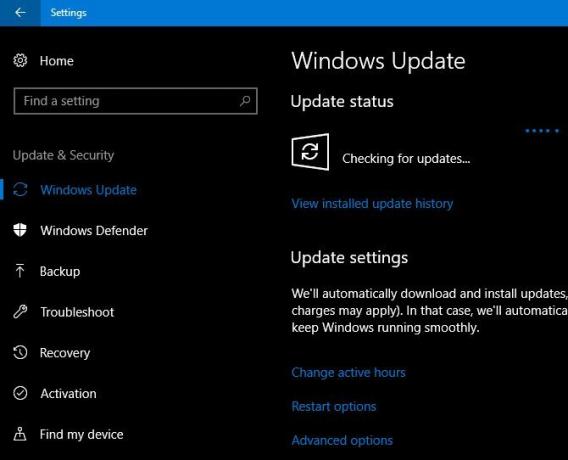
Koska monet DLL -virheet liittyvät Microsoftin hajautettuihin kirjastoihin, Windows-päivitysten tarkistaminen Kuinka selvittää Windows Update -sovelluksen kaikki viimeisimmät asiatKerran kuukaudessa Patch-tiistaina Microsoft julkaisee kumulatiiviset päivitykset kaikille Windows-käyttäjille. Osoitamme sinulle kuinka kerätä tietoja päivityksistä ja mistä Windows Update -asetuksista sinun tulisi olla tietoinen. Lue lisää voi ratkaista ongelmat lataamalla uusimmat versiot. Tämä on erityisen tärkeää jos olet lykännyt päivitysten asentamista 7 tapaa poistaa Windows Update väliaikaisesti käytöstä Windows 10: ssäWindows Update pitää järjestelmän paikallaan ja turvallisena. Windows 10: ssä olet Microsoftin aikataulun armo, ellet tiedä piilotettuja asetuksia ja korjauksia. Joten pidä Windows Update hallinnassa. Lue lisää jonkin aikaa.
Kun olet asentanut kaikki saatavilla olevat päivitykset, käynnistä järjestelmä uudelleen uudelleen varmistaaksesi, että ne on asennettu.
Vaihe 4: Asenna vaikuttunut ohjelma uudelleen
Joskus tietty ohjelma voi kompastua, kun hän käyttää DLL-tiedostoa. Kannattaa poistaa mikä tahansa virheestä johtuva ohjelma ja asentaa uusi kopio uudelleen. Tämä saattaa olla hiukan työtä riippuen siitä, mikä antaa sinulle ongelman, mutta se on tärkeä askel.
Vaihe 5: Päivitä asianmukaiset ohjaimet
Jos DLL -virhe aukeaa käsitellessäsi tiettyä laitteistoa, sinun tulee päivittää asianmukaiset ohjaimet. Jos esimerkiksi näet virheen joka kerta, kun yrität tulostaa, kokeile päivittää tulostimen ohjain. Päivitä näytönohjaimen ajuri Kuinka löytää ja korvata vanhentuneita Windows-ajureitaAjurit voivat olla vanhentuneita ja tarvitsevat päivitystä, mutta mistä tiedät? Tässä on mitä sinun on tiedettävä ja miten jatkaa sitä. Lue lisää jos virhe tapahtuu grafiikkaintensiivisissä tehtävissä, kuten pelin käynnistämisessä.
Vaihe 6: Suorita järjestelmätiedoston tarkistus
Seuraavaksi sinun pitäisi yrittää juoksua SFC (System File Checker) -komento Kuinka korjata vioittuneita Windows-järjestelmätiedostoja yhdellä komennollaJos näet omituisia ongelmia Windowsissa, se voi johtua järjestelmätiedostojen vioittumisesta. Näin korjaat ne järjestelmätiedoston tarkistimen avulla. Lue lisää . Tämän avulla Windows tarkistaa eri järjestelmätiedostot ja korjaa puuttuvat tai vaurioituneet Kuinka korjata vioittunut Windows 10 -asennusJärjestelmän vioittuminen on pahin, mitä voi tapahtua Windows-asennukseen. Näytämme sinulle kuinka saada Windows 10 takaisin raiteillesi, kun kärsivät BSOD-tiedoista, ohjainvirheistä tai muista selittämättömistä ongelmista. Lue lisää .
Kirjoita se kirjoittamalla cmd Käynnistä-valikkoon. Napsauta hiiren kakkospainikkeella sen merkintää ja valitse Suorita järjestelmänvalvojana. Kirjoita sitten seuraava komento:
sfc / scannow. Tämä skannaus vie jonkin aikaa, joten suorita se, kun sinulla on muutama minuutti. Kun se on valmis, Windows kertoo, onko se löytänyt ongelmia.
Vaihe 7: Etsi haittaohjelmia
Vaikka DLL -virheet eivät välttämättä ole haittaohjelmien aiheuttamia, ne voivat olla. Ehkä tartunta on vaurioitanut DLL-tiedostoa aikaisemmin tai sekoittaa tiedoston nyt. Suorita skannaus virustorjuntasi kanssa ja käytä sitten ilmainen Malwarebytes-versio toisen lausunnon saamiseksi vain sen sulkemiseksi pois.
Vaihe 8: rekisteröi DLL uudelleen
Tässä vaiheessa kannattaa yrittää poistaa DLL-tiedoston rekisteröinti ja rekisteröinti uudelleen. Tämä pakottaa Windowsin “unohtamaan” DLL hetkeksi ja perustamaan komponentin uudelleen, joka voi korjata ongelman.
Avaa toinen kohonnut komentokehote Oleelliset Windows CMD -komennot, jotka sinun pitäisi tietääKomentorivin synkkä käyttöliittymä on yhdyskäytävä edistyneisiin Windows-työkaluihin. Näytämme tärkeät CMD-komennot, joiden avulla voit käyttää niitä. Lue lisää kirjoittamalla cmd napsauttamalla Käynnistä-valikkoa, napsauttamalla hiiren kakkospainikkeella ja valitsemalla Suorita järjestelmänvalvojana. Kirjoita seuraavat komennot kerrallaan lisäämällä ongelmallisen DLL-nimen nimi:
regsvr32 / u FILENAME.dll. regsvr32 FILENAME.dll. Vaihe 9: Kokeile järjestelmän palauttamista

Jos tämä virhe alkoi äskettäin, järjestelmän palautus voi viedä sinut ajassa taaksepäin ja toivottavasti kääntää ongelman.
Tyyppi Ohjauspaneeli Avaa Käynnistä-valikko, avaa se ja valitse Elpyminen. Valitse tässä Avaa järjestelmän palautus. Valitse palautusaika ohjeiden mukaan ja anna Windowsin suorittaa prosessi loppuun.
Tarkista ohjeemme järjestelmän palauttamisen vianmääritykseen 12 vinkkiä Windows-järjestelmän palautuksen korjaamiseenTaisteletko järjestelmän palautuspisteen luomisella vai palaamalla järjestelmän tilaan? Tässä on kaksitoista vinkkiä, joiden avulla Windows-järjestelmän palautusohjelma saadaan jälleen käyttöön. Lue lisää jos törmäät ongelmiin.
Vaihe 10: Palauta Windows
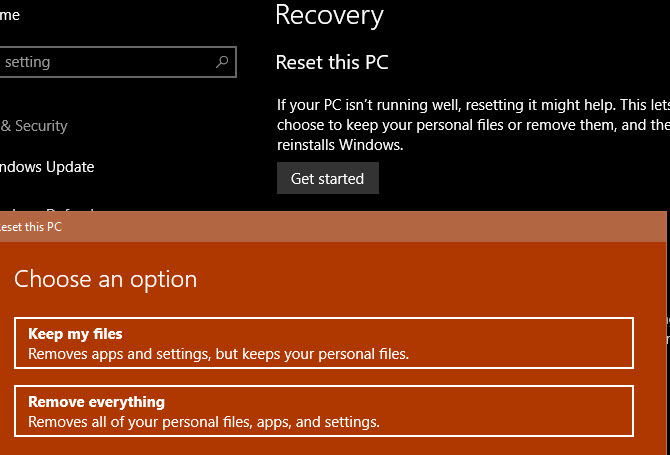
Tässä vaiheessa olet tehnyt melkein kaikki mahdolliset vianetsinnät. Jos olet varma, että olet asentanut kaikki saatavilla olevat Windows- ja ohjainpäivitykset, asentanut ohjelman uudelleen, kokeillut komentokehoteapuohjelmia ja käynnistänyt uudelleen (äskettäin), niin sinä pitäisi jatkaa Windowsin nollaamista 4 tapaa palauttaa Windows 10 -tietokoneesi tehdasasetuksiinHaluatko tietää kuinka tietokoneen tehdasasetusten palautus? Näytämme parhaat menetelmät Windows-tietokoneen nollaamiseen Windows 10, 8 tai 7 -käyttöjärjestelmällä. Lue lisää .
Onneksi voit käyttää Palauta tämä tietokone -toiminnolla voit asentaa uuden Windows-kopion uudelleen poistamatta henkilökohtaisia tiedostojasi. Toivottavasti se ei koskaan pääse tähän pisteeseen. Mutta kaikkien yllä olevien vianetsintöjen jälkeen, sinun pitäisi vain nollata ja älä tuhlaa vielä enemmän vianmääritystä.
Mitkä DLL-virheet ajavat sinut hulluksi?
Nyt tiedät joidenkin yleisten DLL-virheiden juuret ja niiden vianmääritys. Valitettavasti nämä ongelmat ovat viallisimpia vianetsinnässä, joten toivotamme onnea. Toivottavasti ongelmasi katoaa muutamalla nopealla päivityksellä ja uudelleenkäynnistyksellä.
Katso lisää täydellinen opas syksyn luomisen päivityksen vianmääritykseen Täydellinen Windows 10 Fall Creators -päivityksen vianetsintäopasOletko joutunut Windows 10 Fall Creators -päivityksen virheeseen? Löysit oikean paikan etsiä korjauksia. Tässä on ratkaisuja yleisimpiin ongelmiin. Lue lisää .
Ben on varatoimittaja ja sponsoroidun postin päällikkö MakeUseOfissa. Hänellä on B.S. Tietoteknisissä järjestelmissä Grove City Collegessa, missä hän valmistui Cum Laude -opinnosta ja kunnianosoituksineen pääaineellaan. Hän nauttii muiden auttamisesta ja on intohimoinen videopeleihin mediana.


